Excelで横書きテキストを縦書きテキストに変換する方法
- 青灯夜游オリジナル
- 2021-01-05 14:20:25148619ブラウズ
方法: 1. Excel で、縦書きテキストに変換する必要があるセルを選択します; 2. [開始] オプション編集領域の [方向] ボタンをクリックします; 3. ポップアップをクリックします。ドロップダウンリスト「縦書き」で十分です。

このチュートリアルの動作環境: Windows 7 システム、Microsoft Office Excel 2016 バージョン、Dell G3 コンピューター。
Excel で横書きテキストを縦書きテキストに変更する方法:
まずコンピューターで Excel を開きます
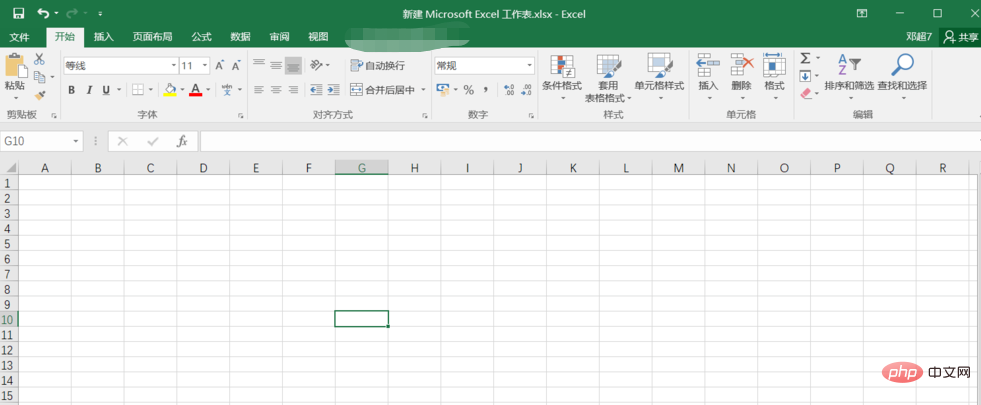
次に、下の図に示すように、セルに必要なテキストを入力します。通常、入力できるのは横書きのテキストのみです。

次に、テキストが入力されたセルを選択し、下図の赤い矢印で示されている編集領域の方向ボタンをクリックします。
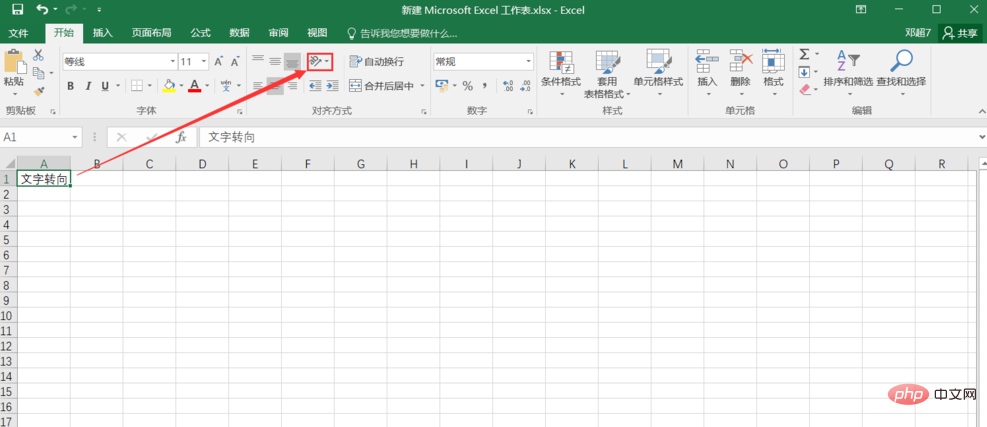
次に、次の図に示すように、ポップアップ ドロップダウン リストで [縦書きテキスト] をクリックします。
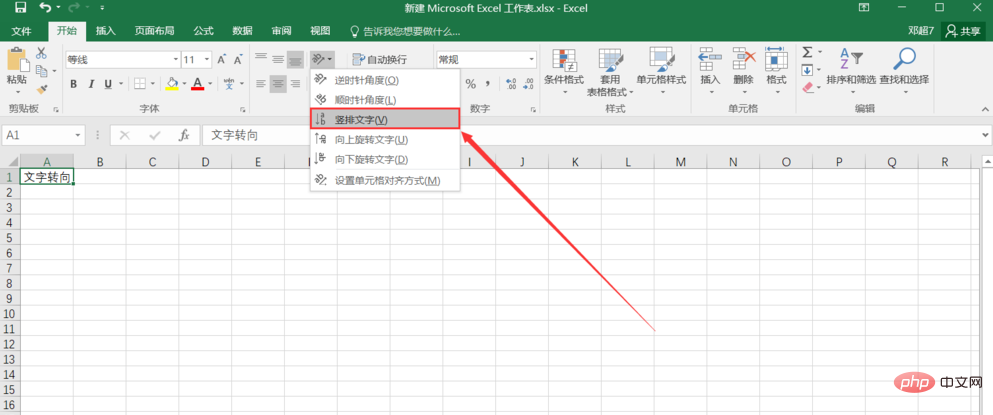
次の図に示すように、セル内の横書きテキストが縦書きテキストに変更されることがわかります。
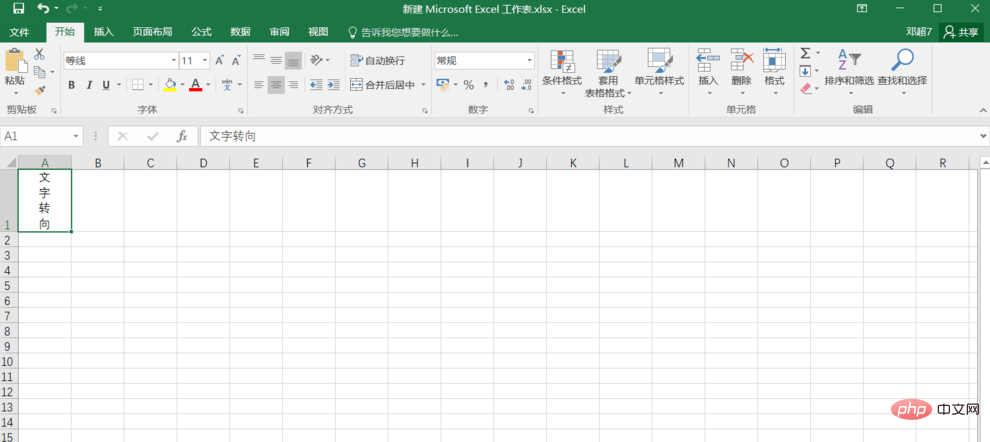
関連記事をさらに読むには、PHP 中国語 Web サイト にアクセスしてください。 !
以上がExcelで横書きテキストを縦書きテキストに変換する方法の詳細内容です。詳細については、PHP 中国語 Web サイトの他の関連記事を参照してください。
声明:
この記事の内容はネチズンが自主的に寄稿したものであり、著作権は原著者に帰属します。このサイトは、それに相当する法的責任を負いません。盗作または侵害の疑いのあるコンテンツを見つけた場合は、admin@php.cn までご連絡ください。

